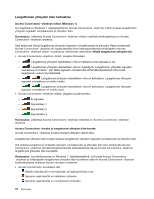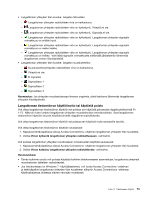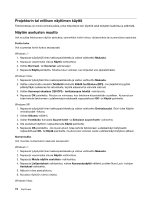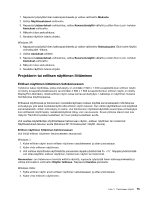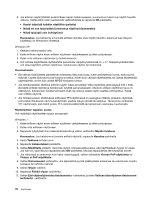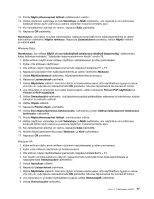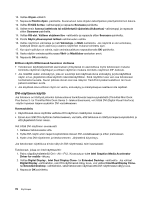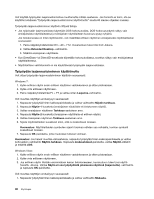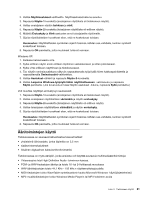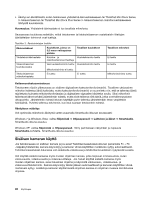Lenovo ThinkPad X220i (Finnish) User Guide - Page 95
Windows Vista, Jos näin on, sulje ikkuna napsauttamalla
 |
View all Lenovo ThinkPad X220i manuals
Add to My Manuals
Save this manual to your list of manuals |
Page 95 highlights
12. Poista Näytä yhteensopivat laitteet-valintaruudun valinta. 13. Valitse näyttimen valmistaja ja malli Valmistaja- ja Malli-luettelosta. Jos näytintä ei ole luettelossa, keskeytä tämän ajurin asennus ja asenna näyttimen mukana toimitettu ajuri. 14. Kun laiteohjaimen päivitys on valmis, napsauta Sulje-painiketta. 15. Napsauta OK-painiketta. Huomautus: Jos haluat muuttaa väriasetuksia, napsauta työpöytää hiiren kakkospainikkeella ja valitse kohovalikon vaihtoehto Näytön tarkkuus. Napsauta Lisäasetukset-painiketta, valitse Näyttö-välilehti ja määritä värit. Windows Vista: Huomautus: Jos valitset Näytä eri osa työpöydästä jokaisessa näytössä (laajennettu) -vaihtoehdon, katso lisätietoja kohdasta "Työpöydän laajennustoiminnon käyttö" sivulla 79. 1. Kytke erillinen näytin ensin erillisen näyttimen vastakkeeseen ja sitten pistorasiaan. 2. Kytke virta erilliseen näyttimeen. 3. Ota erillinen näytin näyttölaitteeksi painamalla näppäinyhdistelmää Fn + F7. 4. Napsauta työpöytää hiiren kakkospainikkeella ja valitse vaihtoehto Mukauta. 5. Valitse Näyttöasetukset-vaihtoehto. Näyttöasetukset-ikkuna avautuu. 6. Napsauta Lisäasetukset-painiketta. 7. Valitse Näyttölaite-välilehti. Varmista näytön ominaisuusikkunassa, että näyttölaitteen tyyppi on oikea. Jos näin on, sulje ikkuna napsauttamalla OK-painiketta. Muussa tapauksessa tee seuraavat toimet. 8. Jos näkyvissä on enemmän kuin kaksi näytintyyppiä, valitse vaihtoehto Yleinen PnP-näyttölaite tai Yleinen ei-PnP-näyttölaite. 9. Valitse Ominaisuudet-vaihtoehto. Jos järjestelmä pyytää pääkäyttäjän salasanaa tai vahvistusta, kirjoita salasana tai vahvista valinnat. 10. Valitse Ohjain-välilehti. 11. Napsauta Päivitä ohjain -painiketta. 12. Valitse Etsi ohjainohjelmistoa tietokoneesta -vaihtoehto ja sitten Valitsen laiteohjaimen tietokoneen luettelosta -vaihtoehto. 13. Poista Näytä yhteensopivat laitteet -valintaruudun valinta. 14. Valitse näyttimen valmistaja ja malli Valmistaja- ja Malli-luettelosta. Jos näytintä ei ole luettelossa, keskeytä tämän ajurin asennus ja asenna näyttimen mukana toimitettu ajuri. 15. Kun laiteohjaimen päivitys on valmis, napsauta Sulje-painiketta. 16. Määritä Näyttöasetukset-ikkunassa Tarkkuus- ja Värit-vaihtoehdot. 17. Napsauta OK-painiketta. Windows XP: 1. Kytke erillinen näytin ensin erillisen näyttimen vastakkeeseen ja sitten pistorasiaan. 2. Kytke virta erilliseen näyttimeen ja tietokoneeseen. 3. Ota erillinen näytin näyttölaitteeksi painamalla näppäinyhdistelmää Fn + F7. 4. Tuo näytön ominaisuusikkuna näkyviin napsauttamalla työpöytää hiiren kakkospainikkeella ja napsauttamalla Ominaisuudet-vaihtoehtoa. 5. Valitse Asetukset-välilehti. 6. Napsauta Lisäasetukset-painiketta. 7. Valitse Näyttölaite-välilehti. Varmista näytön ominaisuusikkunassa, että näyttölaitteen tyyppi on oikea. Jos näin on, sulje ikkuna napsauttamalla OK-painiketta. Muussa tapauksessa tee seuraavat toimet. 8. Jos näkyvissä on yli kaksi näyttölaitteen tyyppiä, valitse Oletusnäyttö-vaihtoehto. 9. Valitse Ominaisuudet-vaihtoehto. Luku 2. Tietokoneen käyttö 77